Shopify Google Analytics 2022: Panduan Langkah demi Langkah
Diterbitkan: 2021-04-02Jika Anda menjalankan toko eCommerce, Anda sudah tahu pentingnya analitik. Laporan analitik mendalam dapat memberi Anda wawasan terperinci tentang pola pembelian pelanggan. Dan sebagai hasilnya, Anda dapat membangun strategi pemasaran yang benar-benar berhasil.
Sekarang jika Anda menjalankan toko eCommerce Anda di Shopify, menggunakan analitik Shopify sepertinya merupakan pilihan terbaik. Tetapi ada beberapa masalah yang melekat pada analitik Shopify yang sering menimbulkan tantangan bagi pemilik toko.
Untuk memulainya, laporan analitik Shopify terbatas pada paket Shopify yang Anda pilih . Oleh karena itu, pemilik toko sering kali perlu menambahkan Google Analytics untuk melihat lebih dekat kinerja toko eCommerce mereka.
Ingin tahu bagaimana Anda dapat menambahkan Google Analytics ke Shopify? Blog ini pasti akan membantu Anda dengan itu. Kami telah menyiapkan panduan Google Analytics Shopify yang mendetail untuk membantu Anda.
Mari kita mulai…
Mengapa Anda Perlu Menambahkan Google Analytics ke Shopify?
Sebelum kita beralih ke bagian "Bagaimana", mari kita temukan jawaban untuk "Mengapa". Inilah mengapa Google Analytics merupakan persyaratan mutlak jika Anda ingin meningkatkan kinerja toko Shopify Anda:
- Shopify eCommerce Analytics bergantung pada paket Shopify saat ini yang Anda gunakan. Jika Anda memiliki paket Shopify dasar, laporan analitik Anda akan terbatas dibandingkan dengan paket lanjutan. Sebaliknya, Google Analytics memungkinkan Anda menghasilkan laporan analitik sesuai keinginan Anda.
- Analitik Shopify dapat menawarkan data kepada Anda untuk maksimum 250.000 pelanggan. Secara alami, banyak toko eCommerce memiliki lebih banyak pelanggan. Untuk toko tersebut, Google Analytics adalah pilihan yang lebih baik.
- Google Analytics berfungsi untuk semua platform. Jadi, jika Anda berencana untuk memigrasikan toko eCommerce Anda ke platform lain seperti BigCommerce, WooCommerce, Wix, dll. dari Shopify, Anda selalu dapat menambahkan Google Analytics di sana. Oleh karena itu, membiasakan diri dengan Google Analytics dapat membuahkan hasil dalam kasus itu.
- Sejujurnya, Google Analytics jauh lebih populer dibandingkan dengan alternatifnya. Ada begitu banyak fitur yang ditambahkan ke alat analitik ini sesekali. Fitur-fitur ini dapat membantu Anda menguasai toko eCommerce dengan lebih baik dengan wawasan mendalam tentang pola perilaku pelanggan. Oleh karena itu, Anda dapat menikmati pengelolaan tujuan yang lebih baik dengan data yang Anda perlukan.
Bagaimana Anda bisa menambahkan Google Analytics ke Shopify Store?
Berikut panduan langkah demi langkah yang mudah untuk Shopify Google Analytics:
Langkah 1: Buat Akun Google Analytics Baru
Sebelum kita membahas cara menambahkan Google Analytics ke Shopify di Panduan Google Analytics Shopify, mari kita pelajari cara membuat akun Google Analytics baru terlebih dahulu. Jika Anda sudah memiliki akun Google Analytics, Anda selalu dapat melewati langkah ini.
Tetapi jika tidak, inilah cara Anda bisa memulai. Buka Google Analytics dan gunakan kredensial akun Google Anda untuk masuk. Anda dapat melihat kotak dialog di bawah ini sekarang:
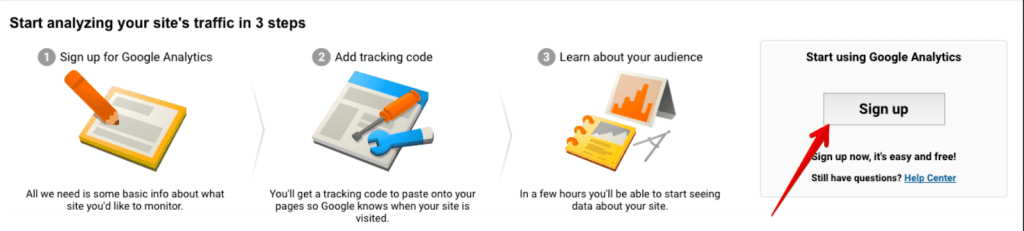
Sekarang pilih opsi "daftar" di ujung kanan kotak dialog dan pilih properti yang ingin Anda lacak. Untuk mendapatkan Google Analytics Shopify, Anda harus memberikan detail situs web/toko eCommerce Anda dan faktor lain seperti di bawah ini:
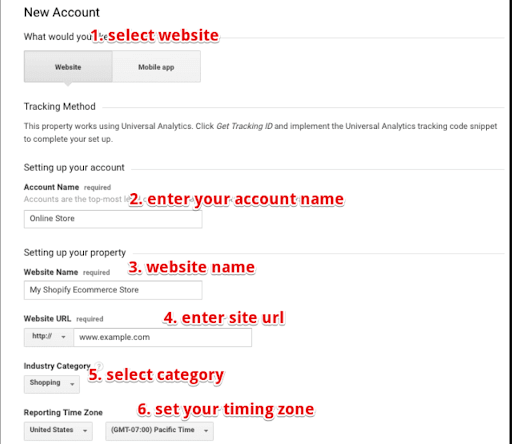
- Beri nama untuk akun Google Analytics baru Anda
- Isi nama situs web Anda
- Masukkan URL situs web
- Tambahkan kategori
- Sekarang pilih zona waktu Anda
Sekarang Anda harus mengklik opsi "Dapatkan ID Pelacakan". Anda harus menambahkan beberapa detail lagi di kotak dialog baru untuk menyelesaikan proses penyiapan. Setelah selesai, klik "Selanjutnya". Akun Google Analytics Anda sekarang sudah siap.
Bisakah Anda melihat halaman pelacakan situs web sekarang? Klik "Admin" dan isi detail berikut:

Anda perlu menambahkan detail properti dan info pelacakan untuk mendapatkan kode pelacakan Google Analytics Anda. Layar Anda akan terlihat seperti di bawah ini:
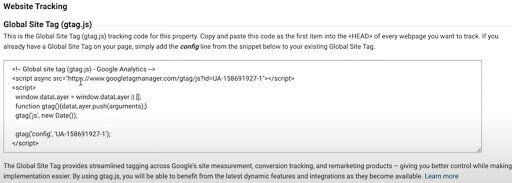
Sekarang, salin kode yang Anda lihat di layar dan simpan.
Langkah 2: Siapkan Akun Google Analytics Anda
Sekarang Anda harus masuk ke akun Google Analytics Anda dan pergi ke dasbor. Sekarang klik opsi "Admin" di sudut kiri bawah dan lihat halaman berikut:
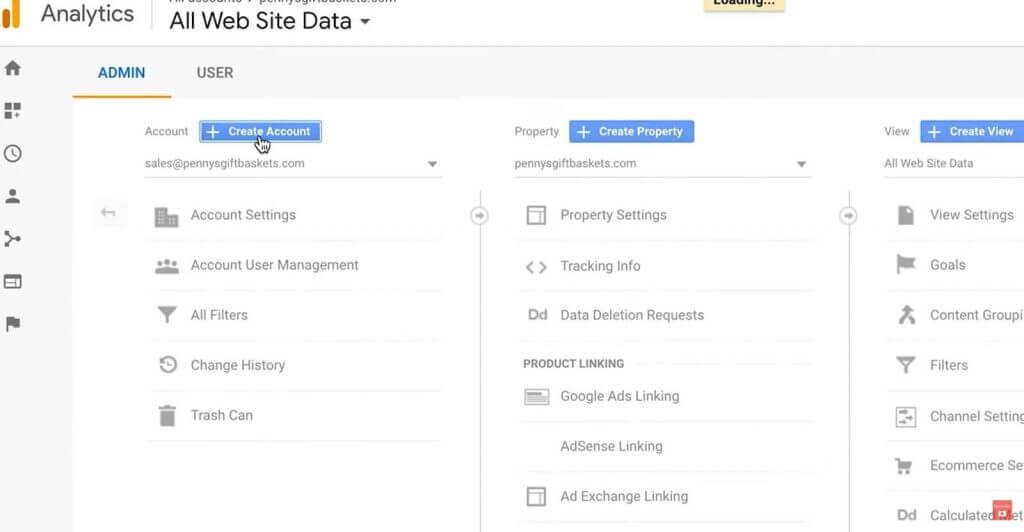
Klik "Buat Akun" sekarang dan pilih mode pelacakan untuk situs web Anda. Anda harus memberikan informasi berikut dengan ini:
- Nama situs web
- URL situs web dan domain utama
- Pilih jenis situs web Anda
- Zona waktu Anda saat ini
Sekarang klik "Dapatkan ID Pelacakan". Anda sekarang akan melihat halaman pelacakan global terbuka. Anda harus memilih tag situs global dari sana. Salin kode pelacakan Google Analytics ini dari sini.
Langkah 3: Menambahkan Kode Pelacakan Google Analytics ke Shopify
Sekarang masuk ke akun Shopify Anda. Pilih opsi "toko online" di sebelah kiri dan klik "Preferensi". Lihat gambar di bawah ini.
Sekarang saat bagian Preferensi Shopify terbuka, Anda harus memilih opsi Google Analytics dan menempelkan kode Google Analytics di kotak seperti di bawah ini:
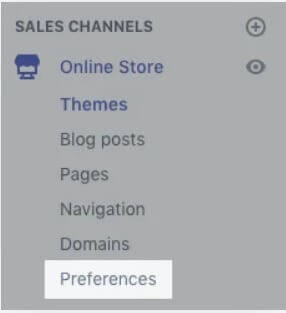
Sekarang Anda dapat melihat kode unik muncul di layar komputer Anda seperti di bawah ini:

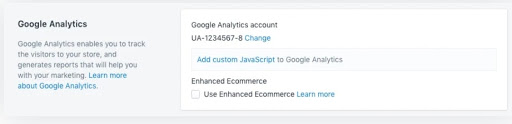
Ini merupakan indikasi bahwa Anda telah berhasil menambahkan Google Analytics untuk toko Shopify.
Menyiapkan Google Analytics 4 di toko Shopify Anda
Google baru-baru ini meluncurkan varian baru Google Analytics 4.
Berikut adalah video kecil oleh Steven Gauld yang akan membantu Anda menyiapkan Google Analytics 4 ke toko Shopify Anda.
Laporan eCommerce apa yang dapat dibantu oleh Google Analytics?
Berikut adalah 3 laporan analitik eCommerce utama yang dapat Anda hasilkan dengan Google Analytics:
1. Laporan eCommerce yang Disempurnakan
Jenis laporan ini dapat membantu Anda dengan informasi berikut:
- Tinjauan terperinci tentang kinerja produk untuk mendapatkan wawasan tentang tingkat konversi, jumlah rata-rata transaksi, nilai rata-rata pesanan, jumlah pengembalian uang, dan banyak lagi.
- Laporan analisis belanja terperinci untuk mengidentifikasi jumlah kasus pengabaian keranjang, produk yang ditambahkan/dihapus dari keranjang pelanggan, dll.
- Efektivitas jalur penjualan toko Anda dan seberapa nyaman langkah navigasi saat ini bagi pengunjung
- Poin macet untuk pelanggan yang dapat meningkatkan rasio pentalan
- Titik di mana pengunjung kembali untuk informasi lebih lanjut
- Dapatkan gambaran visual dari berbagai jalur yang diikuti pengguna untuk memasuki situs web Anda
- Sumber utama (seperti media sosial, Google dan mesin pencari lainnya, blog, dll.) lalu lintas dan volume pengunjung individu untuk masing-masing sumber ini.
- Tingkat volume pengunjung yang diperoleh toko Anda dari kampanye pemasaran email Anda
- Laporan lanjutan – Putler memberikan laporan lanjutan tentang Produk, Pelanggan, Penjualan, Pesanan, dan Lalu Lintas Situs Web. Anda tidak harus memiliki paket premium di Shopify untuk menggunakan Putler. Anda dapat memiliki rencana dasar dan mendapatkan semua laporan lanjutan yang Anda perlukan untuk mengembangkan toko Anda.
- Hemat biaya – Tidak seperti paket premium Shopify, Putler sangat ramah anggaran. Anda dapat semua laporan lanjutan dalam $79/bln dibandingkan dengan Shopify yang mengenakan biaya sekitar $299/bulan.
- Bukan hanya laporan, dapatkan wawasan juga – Putler tidak hanya memberi Anda laporan mendalam. Ini memberi Anda wawasan dan fitur pemasaran yang membantu Anda mengembangkan toko Anda dengan berbagai cara. Misalnya: Segmentasi pelanggan, pengiriman email yang ditargetkan, pemfilteran, segmen khusus, perkiraan, pelacakan sasaran, laporan perbandingan, dll.
- Pelaporan multi-toko – Putler memungkinkan Anda menganalisis beberapa toko Shopify dari satu tempat. Anda dapat melihat laporan gabungan dari semua toko Anda atau membuat tampilan independen dan memilih untuk melihat laporan independen dari setiap toko satu per satu.
- Menangani multi-mata uang – Putler dapat menangani transaksi multi mata uang dengan mudah. Ini menyimpan nilai tukar historis dan memberi Anda laporan akurat dalam mata uang dasar apa pun yang Anda inginkan untuk melihat statistik Anda.
- Analisis & Laporan Shopify
- Solusi Pelaporan Terlengkap untuk Toko Shopify Anda
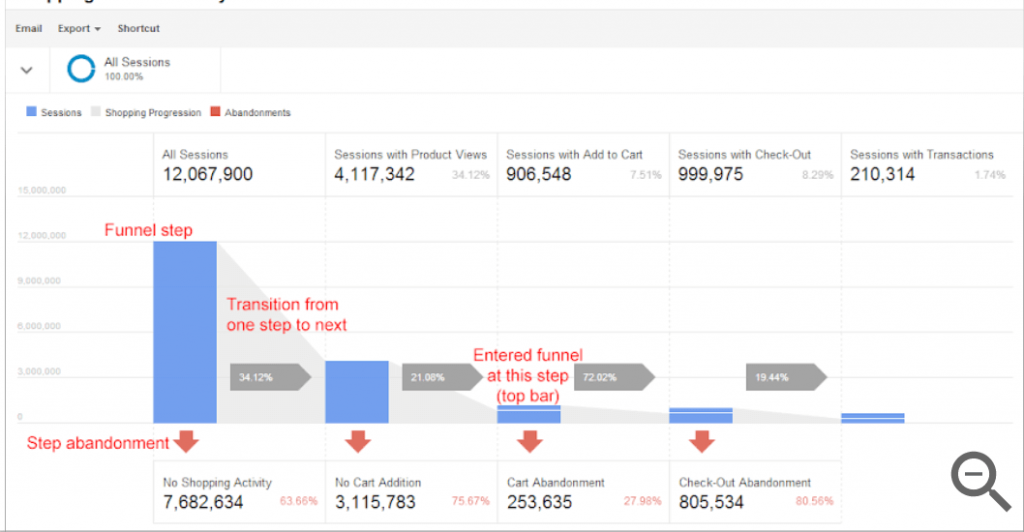
Laporan kinerja daftar produk yang membantu Anda mengidentifikasi halaman mana dari toko eCommerce Anda yang membantu Anda mendorong tingkat konversi maksimum
2. Laporan Alur Sasaran
Jenis laporan Google Analytics ini membantu Anda mengidentifikasi hal-hal berikut:
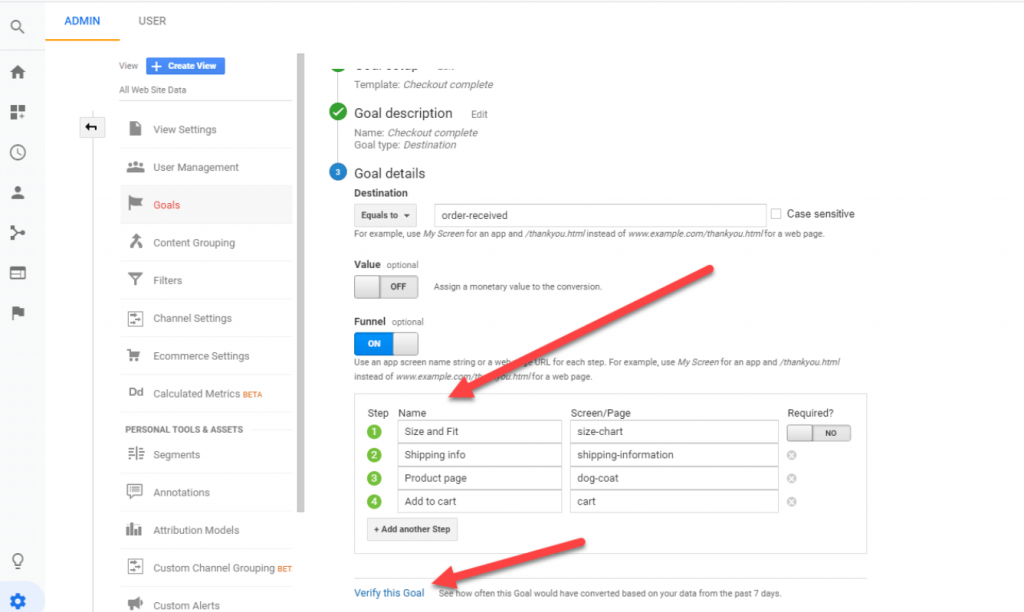
3. Laporan Alur Pengguna
Dengan laporan Google Analytics alur pengguna, Anda dapat mengetahui hal berikut:
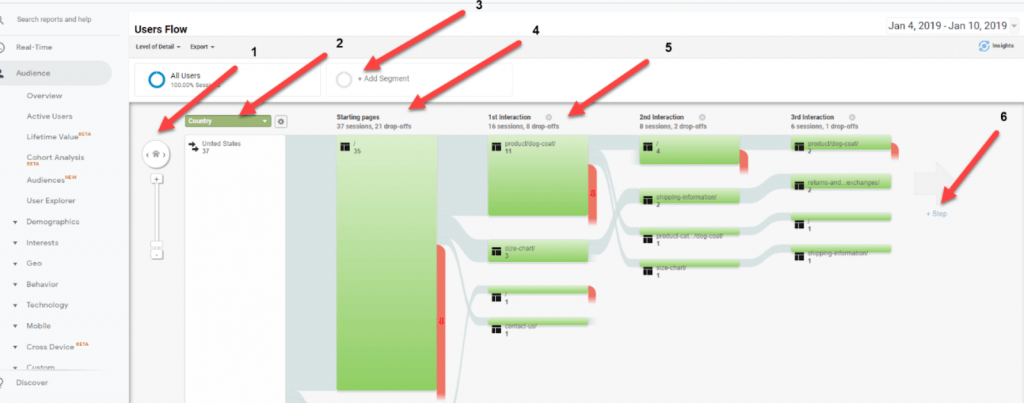
Bagaimana Cara Mengatur Pelacakan eCommerce yang Ditingkatkan di Shopify?
Untuk mengaktifkan pelacakan eCommerce yang disempurnakan di Shopify, Anda harus mengikuti langkah-langkah berikut:
1. Masuk ke akun Shopify Anda dan klik "Toko Online" diikuti oleh "Preferensi". Di bawah bagian Google Analytics, Anda akan menemukan opsi Enhanced eCommerce. Sekarang simpan.
2. Sekarang buka beranda akun Google Analytics Anda. Klik opsi "Admin" dan "Lihat" secara berurutan dan akhirnya pilih opsi Pengaturan eCommerce. 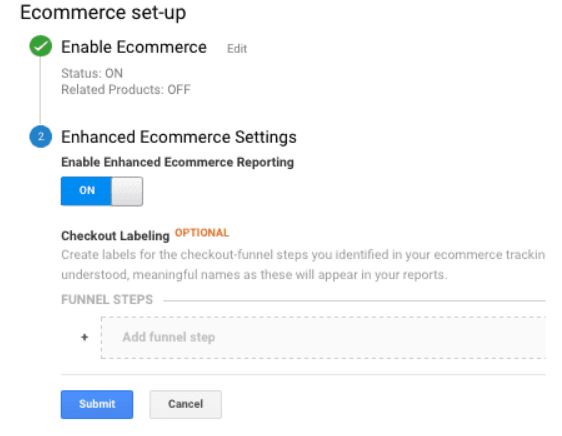
3. Sekarang aktifkan opsi “Enhanced E-commerce Settings” dan Anda siap melakukannya.
Apa saja jenis laporan Shopify yang berbeda?
Inilah yang Anda harapkan dari Laporan Shopify berdasarkan paket yang Anda pilih:
Laporan Penjualan
Laporan analitik eCommerce Shopify ini dapat membantu Anda dengan semua informasi yang terkait dengan pesanan pelanggan, penjualan dari waktu ke waktu, penjualan produk yang berbeda atau berdasarkan saluran, dan sebagainya. Namun, Anda tidak dapat membuat laporan ini di paket Shopify Lite dan Basic Shopify. Itu hanya dapat diakses oleh paket Shopify, Advanced Shopify, dan Shopify Plus.
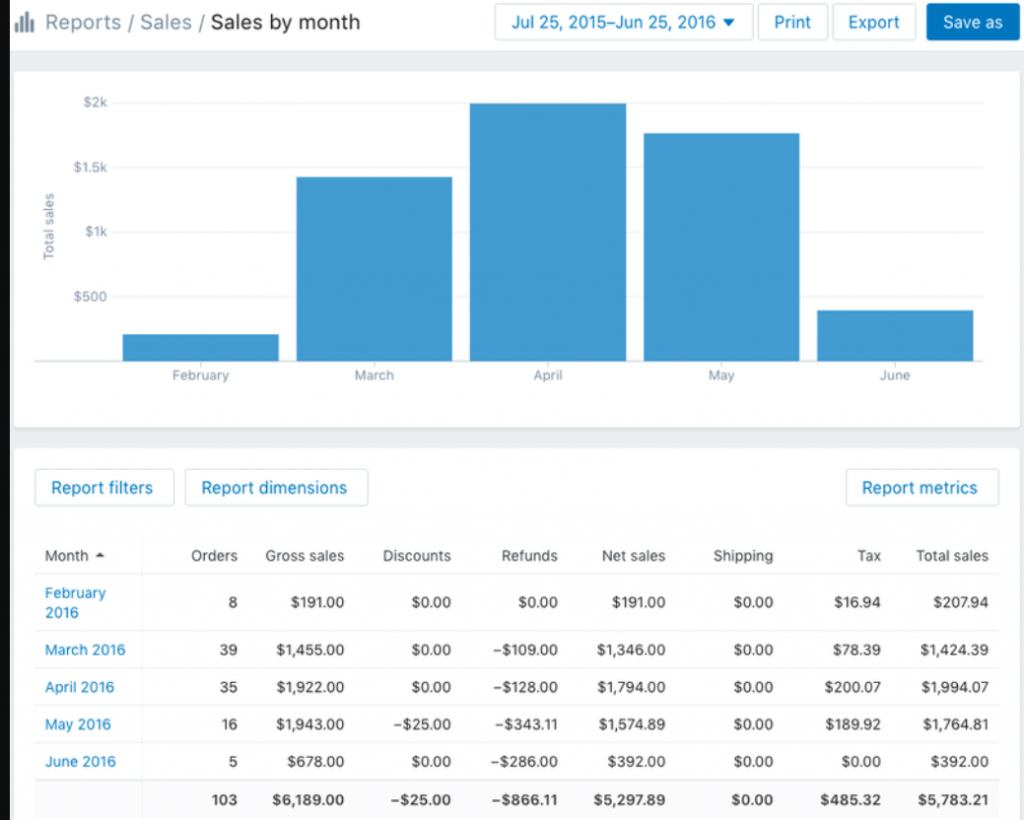
Laporan Pelanggan
Laporan analitik Shopify ini dapat membantu Anda mendapatkan gambaran umum tentang jumlah pelanggan dari waktu ke waktu, segmentasi pelanggan berdasarkan lokasi, pelanggan satu kali, pelanggan jangka panjang, dan sebagainya. Oleh karena itu membedakan antara pelanggan setia dan pelanggan berisiko menjadi lebih sederhana. Sekali lagi, laporan ini juga terbatas pada pemegang Shopify, Advanced Shopify, dan Shopify Plus Plan.
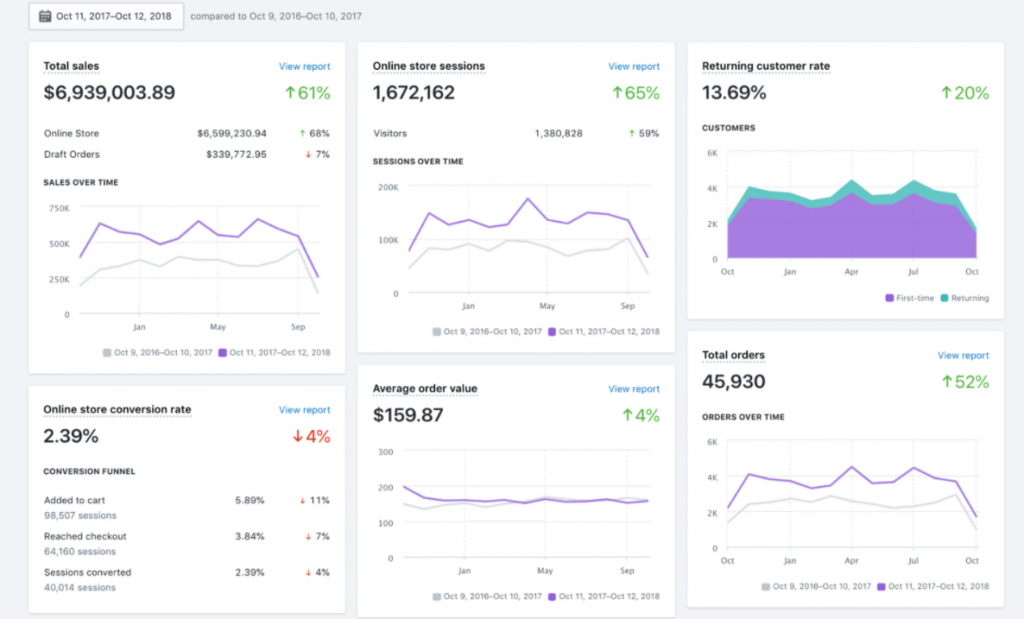
Laporan Kustom Shopify
Shopify juga menyediakan Anda untuk membuat laporan khusus yang khusus untuk toko eCommerce Anda. Laporan ini dapat membantu Anda membuat keputusan yang tepat dengan menunjukkan modifikasi yang diperlukan yang perlu Anda buat pada desain toko Anda. Tetapi laporan ini terbatas pada pemegang Advanced Shopify dan Shopify Plus.
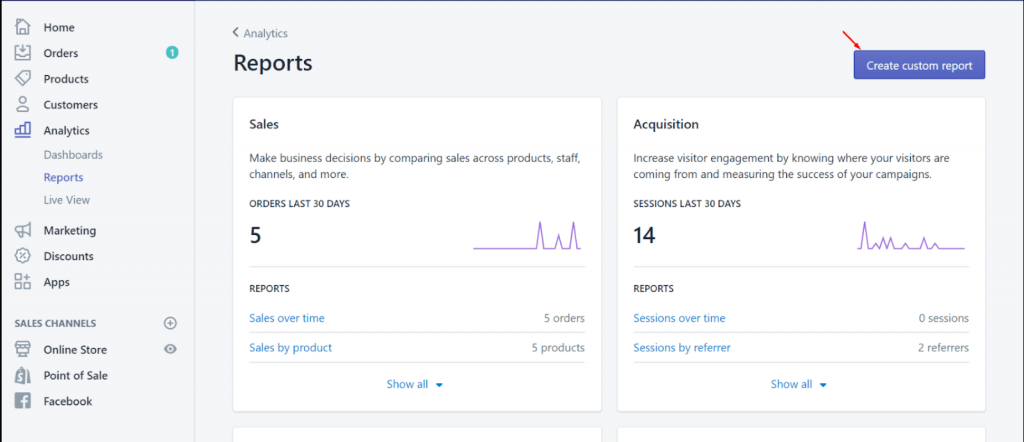
Ikhtisar Paket Harga Shopify
| Harga dan Fitur | Shopify Lite | Shopify Dasar | Shopify | Shopify tingkat lanjut | Shopify Plus |
|---|---|---|---|---|---|
| Harga | $9/bulan | $29/bulan | $79/bulan | $299/bulan | $2000/bulan |
| Laporan Penjualan | tidak | tidak | Tersedia | Tersedia | Tersedia |
| Laporan Pelanggan | tidak | tidak | Tersedia | Tersedia | Tersedia |
| Laporan Kustom | tidak | tidak | tidak | Tersedia | Tersedia |
Ke Anda
Kami harap panduan Google Analytics Shopify ini bermanfaat bagi Anda. Sebelum mengakhiri, kami harus mengingatkan Anda bahwa Shopify dan Google Analytics adalah langkah awal. Untuk mendapatkan pelaporan Shopify yang mendalam, Anda harus memilih paket premium Shopify. Dan, rencana ini terlalu mahal.
Faktanya, untuk sebuah startup, membayar sebanyak $299/bulan hampir tidak mungkin! Selain itu, perbedaan data Google Analytics-Shopify adalah masalah utama di sini. Untuk mengatasi masalah ini, Anda memerlukan solusi seperti Putler.
Laporan lanjutan untuk toko Shopify Anda
Seperti dibahas di atas, Shopify dan Google Analytics hanyalah langkah awal. Untuk mendapatkan laporan Shopify yang mendalam, seseorang harus memilih paket premium di Shopify. Ini mahal dan mungkin tidak sesuai dengan anggaran semua orang.
Solusi untuk mengatasi masalah ini adalah mendaftar ke Putler. Putler adalah alat analisis dan wawasan paling komprehensif untuk Shopify.

Berikut manfaat yang diberikan Putler:
Coba Putler gratis selama 14 hari
